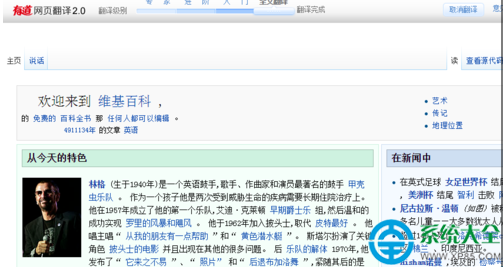搜狗浏覽器怎麼翻譯網頁?搜狗浏覽器翻譯插件怎麼安裝使用?在搜狗浏覽器中,遇到了英文的界面怎麼辦?搜狗高速浏覽器有很多好用的插件功能,當然也有翻譯插件了。
不少網友還不清楚搜狗高速浏覽器翻譯插件怎麼安裝。下面小編教大家搜狗浏覽器翻譯網頁的兩種方法。
方法一:
1、下載並安裝搜狗浏覽器
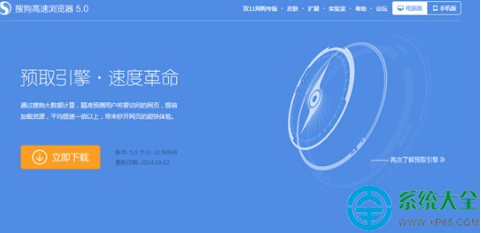
2、打開搜狗浏覽器
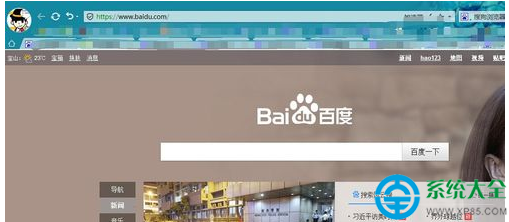
3、任意打開一個英文網站
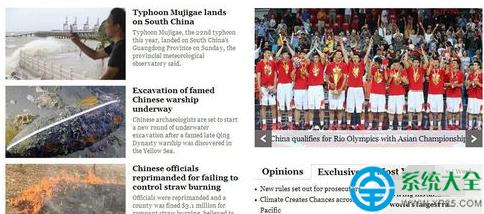
4、網站打開後,單擊右上角的譯字圖標
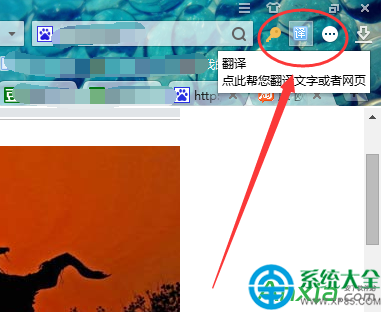
5、選擇翻譯文字類型,然後單擊翻譯當前網頁
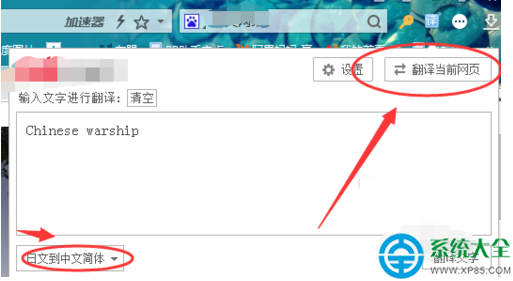
6、搜狗浏覽器就會自動翻譯整個頁面,至此操作完成。
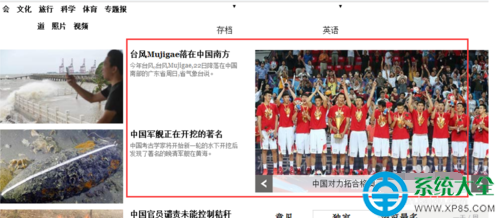
方法二:搜狗浏覽器翻譯插件使用方法
1、打開搜狗高速浏覽器,我們在浏覽器的右上角,我們找到“工具”的選項。如圖1所示
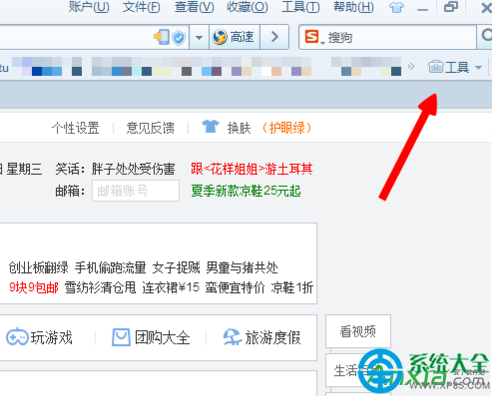
2、點擊“工具”之後,在下邊我們找到“獲取更多的工具”的按鈕。如圖2所示
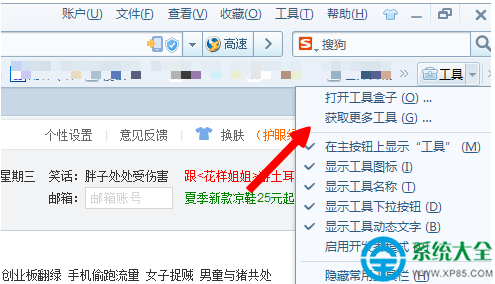
3、直接來到搜狗浏覽器的的“擴展中心”,點擊右上角的搜索框,輸入翻譯的關鍵字進行搜索。如圖3所示
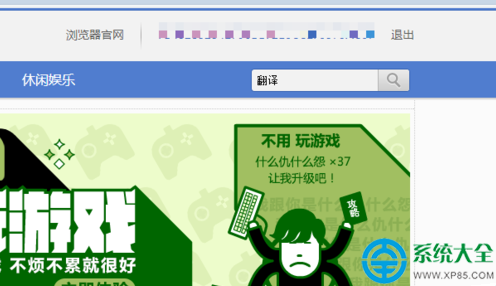
4、搜索結果出現了,下邊是全部關於翻譯的工具,找到上邊的“有道網頁智能翻譯”。如圖4所示
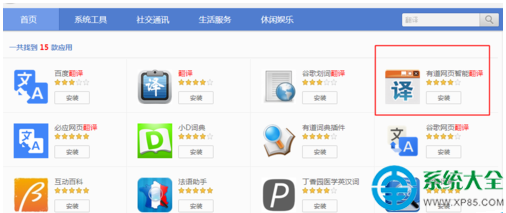
5、提示我們安裝之後是否放在工具欄,我們點擊“是”即可。如圖5所示
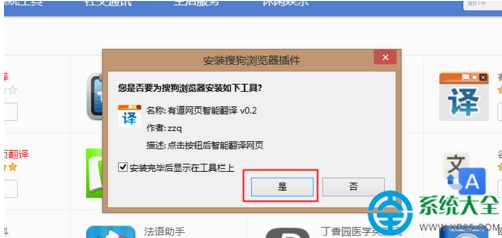
6、搜狗高速浏覽器翻譯插件使用方法:
首先,上邊的工具欄裡面就有我們的工具了,以後我們查看英文網頁的時候,可以點擊這個圖標進行網頁翻譯。如圖所示
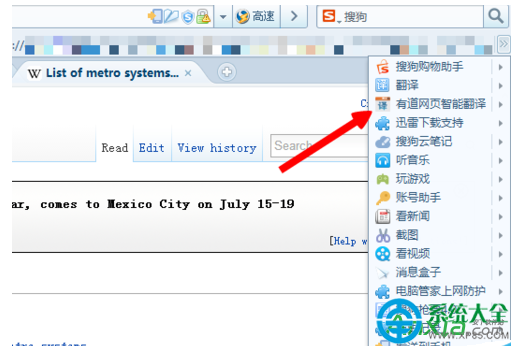
接下來,打開一個英文的維基百科,點擊“翻譯”,他就開始翻譯了,完成之後,上邊會顯示完成,非常方便。如圖7所示